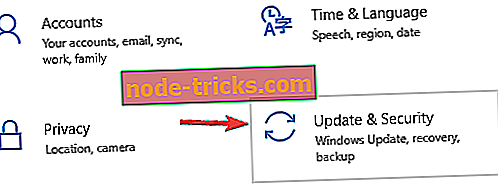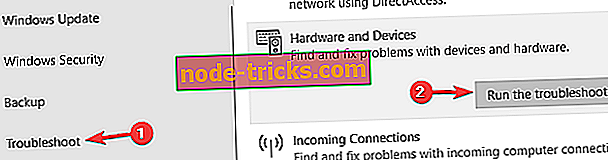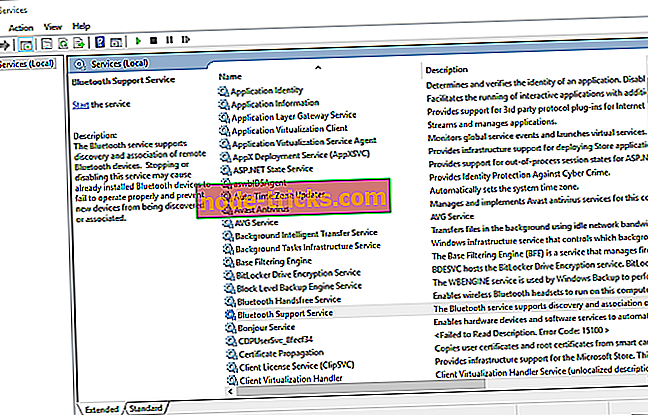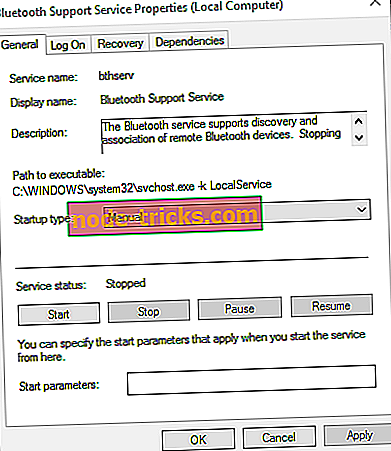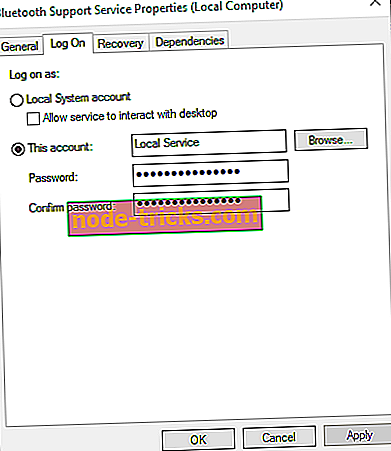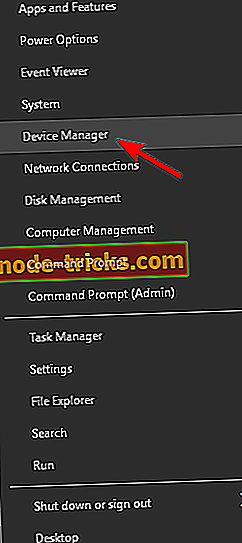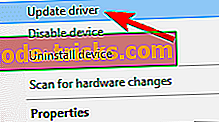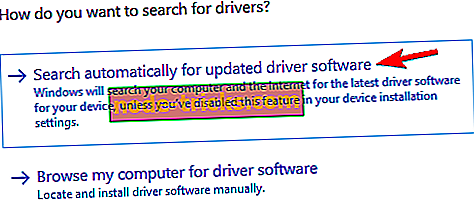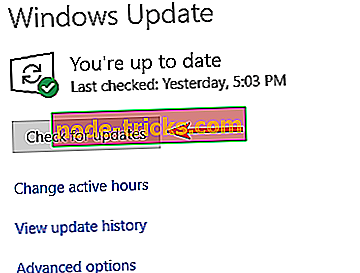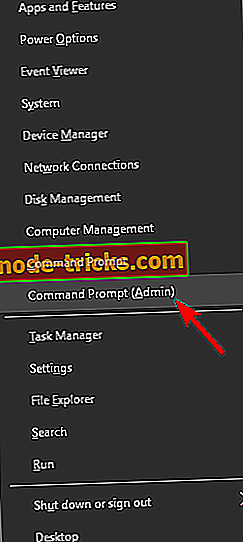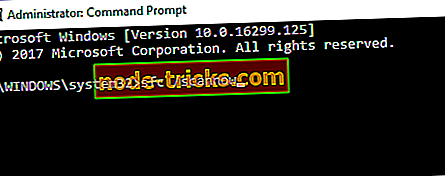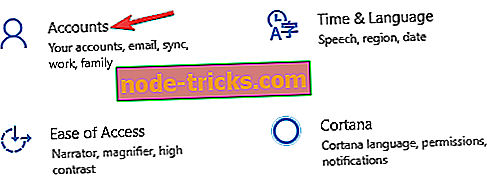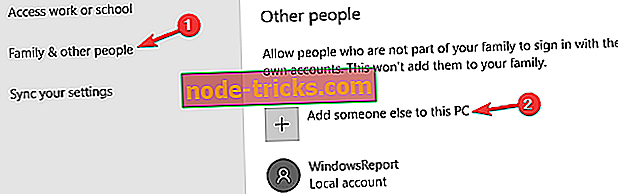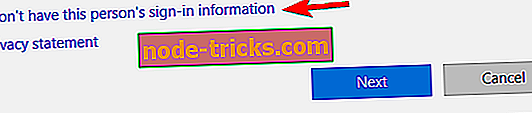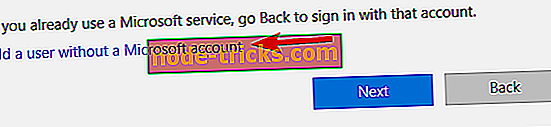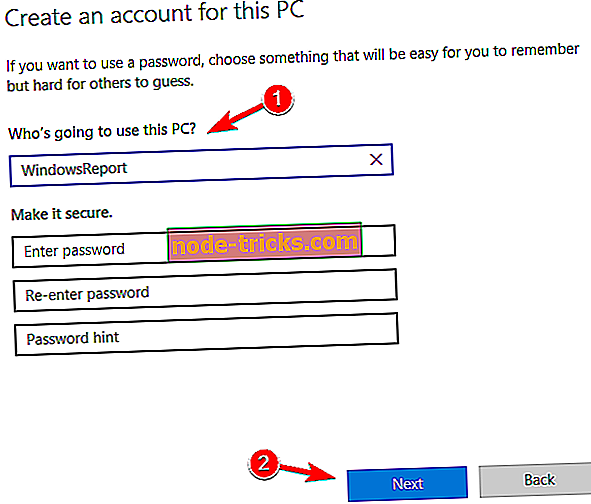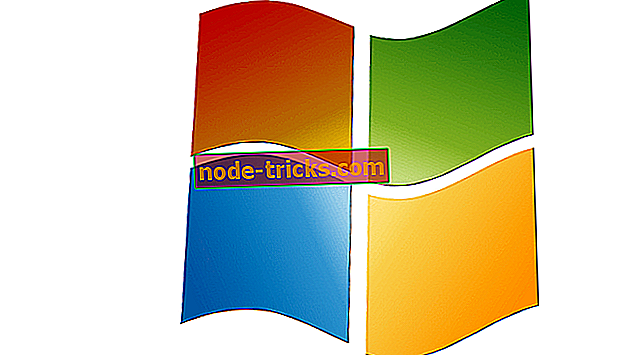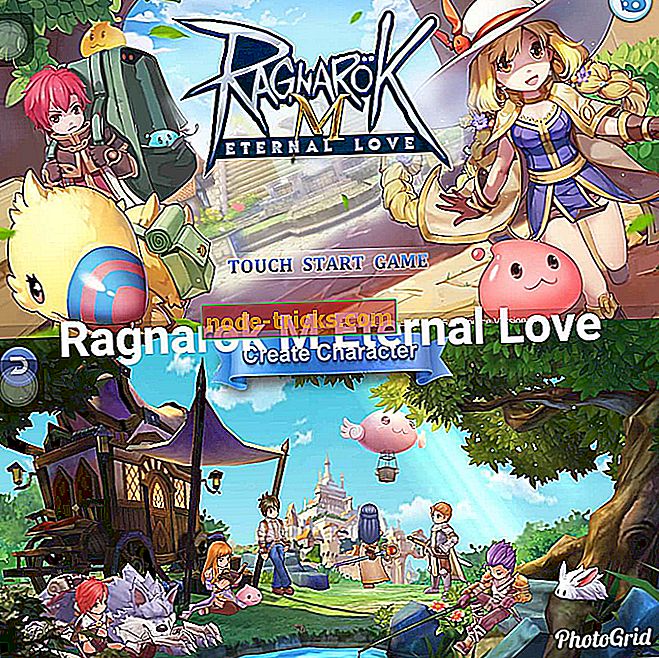Full Fix: Служебна грешка в поддръжката на Bluetooth 1079 за Windows 10, 8.1, 7
Грешка 1079 на услугата за поддръжка на Bluetooth гласи: “ Грешка 1079: Профилът, посочен за тази услуга, е различен от посочения за другите услуги, изпълнявани в същия процес. Получавате ли тази грешка, когато се опитвате да свържете Bluetooth устройства? Ако това е така, може да има нещо в сметката за локалната система, която да стартира услугите или несъвместимостта на драйвера.
Как да поправите грешката в услугата за поддръжка на Bluetooth 1079?
Грешка в услугата за поддръжка на Bluetooth 1079 може да доведе до много проблеми на компютъра ви и в случай на грешки в Bluetooth, ето някои често срещани проблеми, които потребителите съобщават:
- Службата за поддръжка на Bluetooth спря Windows 7 - Този проблем може да засегне почти всяка версия на Windows и дори да не използвате Windows 10, трябва да можете да разрешите този проблем с помощта на едно от нашите решения.
- Грешка 1068 Bluetooth услуга - Това е друга грешка в Bluetooth, която можете да срещнете. Тази грешка обикновено се причинява от драйверите, така че не забравяйте да ги актуализирате.
- Службата за поддръжка на Bluetooth липсва, деактивирана, спряна, неактивна - Ако имате проблеми с услугата за поддръжка на Bluetooth, може да успеете да отстраните проблема, като извършите сканиране на SFC и DISM.
- Службата за поддръжка на Bluetooth системата не може да намери посочения път - Това е друг често срещан проблем с Bluetooth и може да успеете да го поправите, като поддържате вашата система актуална.
- Windows не можа да стартира грешка в услугата за поддръжка на Bluetooth 1079 - Този проблем може да възникне, ако услугата за поддръжка на Bluetooth не е конфигурирана правилно. Просто променете конфигурацията на тази услуга и проблемът ще бъде разрешен.
- Грешка в услугата за поддръжка на Bluetooth 1053 - Това е друг често срещан проблем с Bluetooth, но трябва да можете да го поправите, като използвате някое от нашите решения.
Решение 1 - Стартирайте програмата за отстраняване на неизправности на хардуера
Ако получавате грешка в услугата за поддръжка на Bluetooth 1079 на вашия компютър, може да успеете да го разрешите просто като стартирате инструмент за отстраняване на неизправности. Windows идва с различни средства за отстраняване на неизправности, които могат да разрешат често срещани проблеми, а за да стартирате програмата за отстраняване на неизправности, направете следното:
- Натиснете клавиша Windows + I, за да отворите приложението Настройки . Отидете в секцията Update & Security .
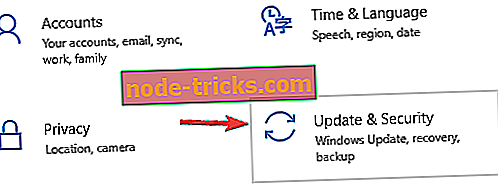
- Изберете Отстраняване на неизправности от менюто вляво. Сега изберете Хардуер и Устройство от списъка и щракнете върху Изпълнение на програмата за отстраняване на неизправности .
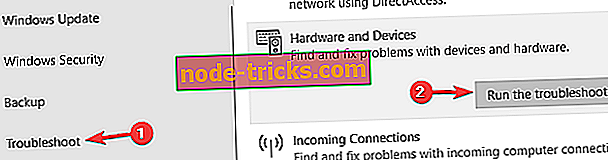
След като стартирате програмата за отстраняване на неизправности, следвайте инструкциите на екрана, за да я изпълните. След като програмата за отстраняване на неизправности приключи, проверете дали проблемът все още е налице. Ако проблемът все още е налице, може да искате да изпълните и инструмента за отстраняване на неизправности с Bluetooth.
Решение 2 - Конфигурирайте услугата за поддръжка на Bluetooth
Службата за поддръжка на Bluetooth разпознава вашите Bluetooth устройства. Затова е много важно това да е разрешено. Освен това може да се наложи да коригирате настройките му, както следва.
- Кликнете върху бутона Cortana на лентата на задачите и въведете „services“ в полето за търсене.
- След това трябва да изберете Услуги, за да отворите прозореца в моментната снимка директно по-долу.
- Сега щракнете двукратно върху Bluetooth Support Service .
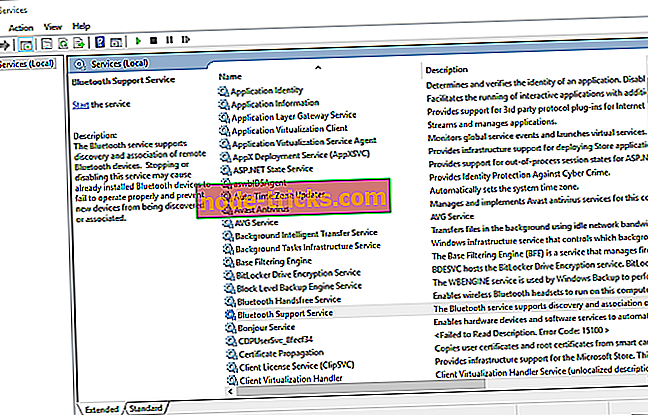
- Ако услугата за поддръжка на Bluetooth е деактивирана, щракнете върху падащото меню Тип на стартиране и от там изберете Ръчно .
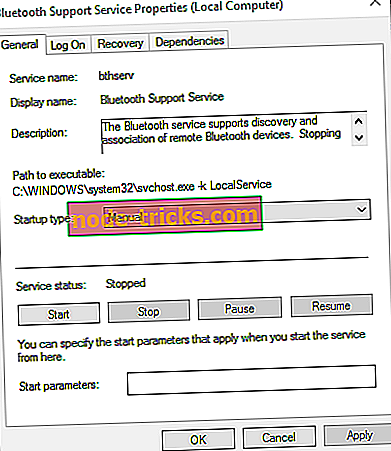
- Кликнете върху раздела „ Влизане в профила“ в горната част на прозореца и изберете бутона „ Този профил “, ако в момента е избран местен системен акаунт .
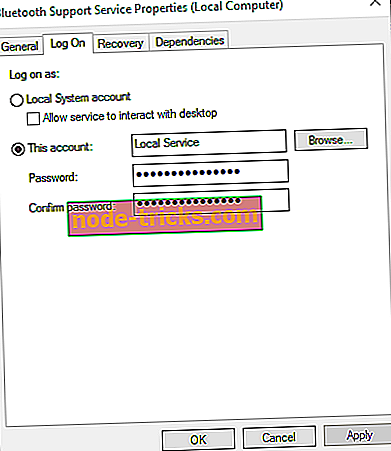
- Сега влезте в NT AUTHORITY LocalService в текстовото поле Този профил. Оставете полетата за парола и за потвърждение на паролата празни.
- Натиснете бутоните Apply (Приложи) > OK, за да потвърдите новите настройки за поддръжка на Bluetooth.
- След това преминете обратно към раздела Общи и натиснете бутона Старт, за да рестартирате услугата за поддръжка на Bluetooth.
Решение 3 - Актуализирайте Bluetooth драйвера
Ако наскоро сте надстроили до Windows 10, може да се наложи да актуализирате Bluetooth драйвера. Bluetooth драйверът може да не е съвместим с новата платформа. Можете да актуализирате Bluetooth драйвера с диспечера на устройствата или софтуера на трета страна.
- За да отворите Device Manager, натиснете клавиша Win + X и изберете Device Manager от менюто.
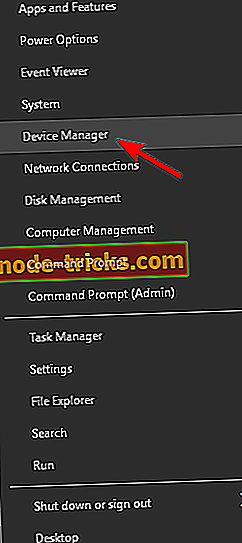
- След това щракнете върху Bluetooth радиостанции, изброени в диспечера на устройствата.
- Сега трябва да щракнете с десния бутон на мишката върху вашия Bluetooth адаптер и изберете Update driver .
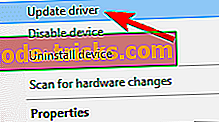
- Щракнете върху опцията Търсене автоматично за актуализиран драйвер и след това натиснете бутона Напред . След това Windows ще актуализира драйвера на Bluetooth, ако има повече софтуер за драйвери.
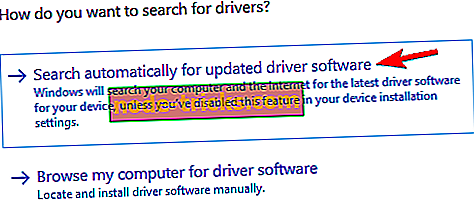
Ако този метод не работи, винаги можете да изтеглите автоматично липсващия драйвер, като използвате инструмент на трета страна. TweakBit Driver Updater ви позволява автоматично да изтеглите липсващите драйвери само с няколко кликвания, така че ако не искате ръчно да търсите драйвери, не забравяйте да опитате този инструмент.
Решение 4 - Превключете Bluetooth устройството в режим на откриване
Трябва също да включите Bluetooth устройството, което се опитвате да сдвоите с работния плот или лаптопа, и да го превключите в режим на откриване. Превключването му в режим на откриване зависи до голяма степен от устройството. Клавиатури, мишки и слушалки обикновено имат бутон, който трябва да задържите за няколко секунди. Ако не сте сигурни как да превключите към режим за откриване, проверете неговото ръководство за повече подробности.
Решение 5 - Инсталирайте най-новите актуализации
Ако получавате грешка в услугата за поддръжка на Bluetooth 1079 на вашия компютър, може да успеете да отстраните проблема само като инсталирате най-новите актуализации. Някои грешки в Windows 10 могат да причинят проблеми с Bluetooth и най-добрият начин да ги поправите е да поддържате системата си актуална.
В по-голямата си част Windows 10 автоматично инсталира липсващите актуализации, но понякога може да пропуснете актуализация или две, и това може да доведе до появата на тази и други грешки. Въпреки това винаги можете да проверявате ръчно актуализации, като направите следното:
- Отворете приложението Настройки .
- След като се отвори приложението Настройки, отворете секцията Обновяване и защита .
- Сега кликнете върху бутона Проверка за актуализации .
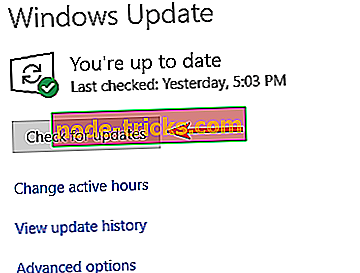
Ако има налични актуализации, Windows ще ги изтегли автоматично във фонов режим. След като актуализациите бъдат изтеглени, рестартирайте компютъра, за да ги инсталирате. След като се инсталират последните актуализации, проверете дали проблемът все още е налице.
Решение 6 - Извършете SFC и DISM сканиране
Според потребителите понякога може да се появи грешка в услугата за поддръжка на Bluetooth 1079, ако вашата Windows 10 инсталация е повредена. Въпреки това, може да успеете да поправите този проблем просто като извършите сканиране на SFC и DISM. Това е доста лесно и можете да го направите, като изпълните следните стъпки:
- Натиснете клавиш Windows + X, за да отворите менюто Win + X. Сега изберете Команден ред (Admin) от списъка. Ако командния ред не е достъпен, можете да използвате и PowerShell (Admin) .
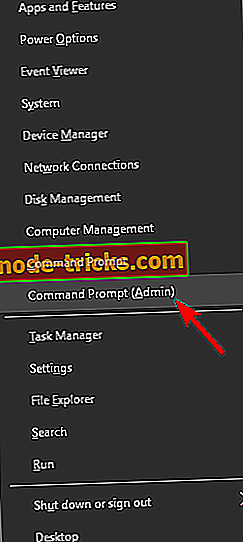
- Командният ред ще се отвори. Въведете командата sfc / scannow и натиснете Enter .
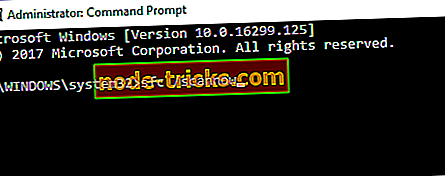
- Сканирането ще започне и ще се опита да поправи повредени файлове. Този процес може да отнеме около 15 минути, така че не го прекъсвайте.
След като SFC сканирането приключи, проверете дали проблемът е разрешен. Ако проблемът все още е там, съветваме ви да извършите сканиране с DISM. За да направите това, изпълнете следните стъпки:
- Стартирайте командния ред като администратор.
- Въведете DISM / Online / Cleanup-Image / RestoreHealth и натиснете Enter, за да го стартирате.

- DISM сканирането ще започне. Това сканиране може да отнеме около 20 минути или повече, така че не го прекъсвайте.
След като сканирането на DISM приключи, проверете дали проблемът все още е там. Ако не бяхте в състояние да изпълните преди SFC сканиране, можете да опитате да го стартирате сега и проверете дали това решава проблема.
Решение 7 - Създайте нов потребителски акаунт
Грешка 1079 за поддръжка на Bluetooth може да се появи на вашия компютър, ако вашият потребителски акаунт е повреден. Тъй като няма лесен начин да поправите потребителския си профил, най-добре е да създадете нов потребителски акаунт. Това е относително просто и можете да го направите, като изпълните следните стъпки:
- Отворете приложението Настройки и отидете в раздела „ Акаунти “.
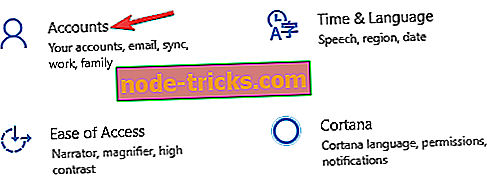
- Изберете Семейство и други хора от менюто вляво. Сега изберете Добавяне на друг към този компютър .
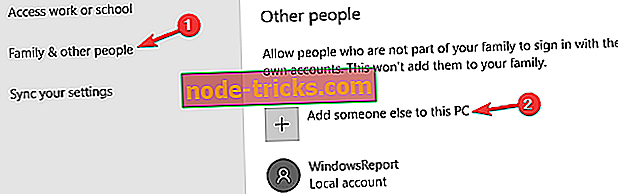
- Изберете Не разполагам с информация за влизане на този човек .
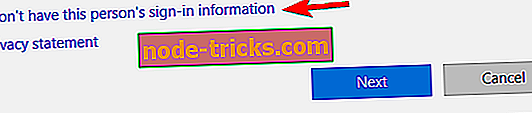
- Кликнете върху Добавяне на потребител без акаунт в Microsoft .
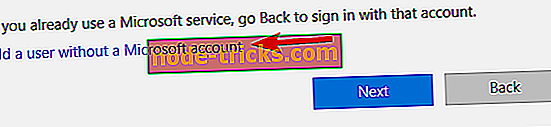
- Въведете потребителското име за новия профил и кликнете върху Напред .
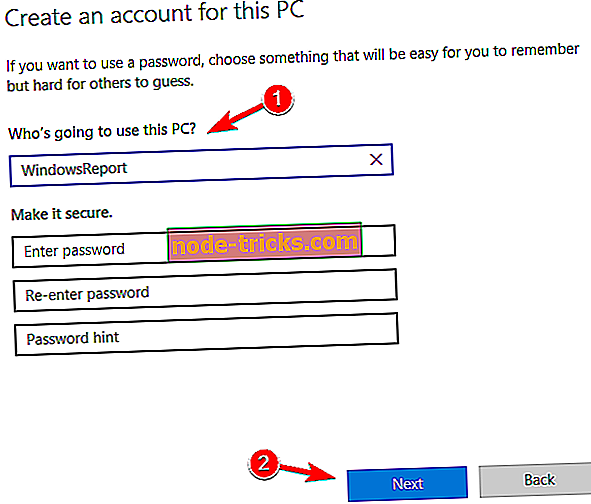
След като създадете нов потребителски акаунт, преминете към него и проверете дали се появява проблемът. Ако не, това означава, че старият ви потребителски акаунт е повреден, затова ви съветваме да преместите всичките си лични файлове в новия профил и да започнете да го използвате вместо стария.
Това са няколко поправки за грешка 1079. Най-доброто решение е да преконфигурирате услугата за поддръжка на Bluetooth. Ако все още се налага да поправите Bluetooth, разгледайте тази статия в доклада за Windows за повече подробности.